Oggi Google ha preso il controllo di Internet. Ci sono più di 100 prodotti offerti da Google. Uno di quei prodotti che riscuotono un grande successo è il browser Google Chrome. È il browser Internet più popolare disponibile su tutte le piattaforme e sistemi operativi.
Google Chrome è veloce, scattante ed è il miglior browser Web, ma l’unico problema è che consuma troppa RAM. Pertanto, gli utenti sono sempre infastiditi dal fatto che Google Chrome utilizzi troppa RAM.
Inoltre, i dispositivi con poca memoria soffrono molto e tendono a rallentare se utilizzati con Chrome. Il multitasking è quasi impossibile con più schede Chrome. Pertanto, gli utenti sono sempre alla ricerca di modi per risolvere il problema di Google Chrome utilizzando troppa RAM.
Abbiamo un metodo perfetto per correggere l’utilizzo della RAM di Google Chrome. Segui semplicemente i metodi indicati di seguito per correggere l’utilizzo eccessivo di RAM di Google Chrome.
Sommario:
Correzione per Google Chrome che utilizza troppa RAM.
Perché Google Chrome ha un utilizzo elevato della RAM?
Google Chrome utilizza troppa RAM perché salva ogni scheda, ogni estensione e tutti i plug-in come processi diversi nella RAM denominata “isolamento”. Questo viene fatto per aumentare la velocità e la stabilità.
Processi particolari per ciascun elemento non vengono mai uccisi. E anche se un elemento si blocca, il resto del browser continua a funzionare stabilmente. L’unico lato negativo è che il consumo di RAM è molto elevato. Quindi, il consumo di risorse è elevato.
Come risolvere Google Chrome utilizzando troppa RAM.
Di seguito sono riportati i due metodi che puoi utilizzare per risolvere il problema di Google Chrome che utilizza troppa RAM. Seguiteli attentamente per migliorare le vostre prestazioni nell’utilizzo di Chrome sui vostri dispositivi per la navigazione sul Web.
Metodo 1:- Task Manager di Chrome.
Molti utenti non sanno che esiste un task manager integrato direttamente in Chrome che gestisce i processi eseguiti dal browser. Ecco come accedervi.
Windows: “Maiusc+Esc”.
MAC: “Menù Windows”.
Da qui puoi disabilitare i processi non necessari e correggere che Google Chrome utilizza troppa RAM.
Metodo 2:- Eliminazione della scheda.
Questo metodo per correggere Google Chrome utilizza troppa RAM è un piccolo vantaggio. Ciò che farà questa impostazione sarà eliminare le schede che gli utenti non utilizzano da tempo per risparmiare RAM.
Per abilitare l’eliminazione delle schede, attenersi alla procedura seguente.
Nella barra degli indirizzi, digita “chrome://flags/#enable-tab-discarding” senza virgolette e premi Invio.
Fare clic su “Abilita” sotto la voce “Abilita eliminazione scheda”.
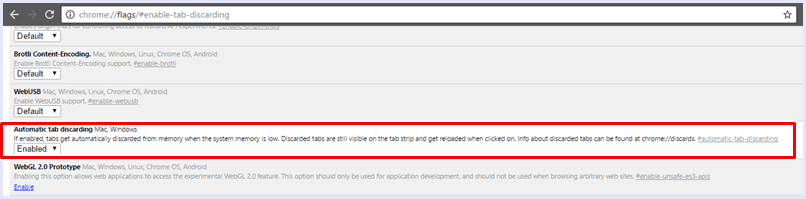
Leggi anche:- Aumenta la RAM utilizzando Pendrive su Windows
In conclusione, questi sono i due modi migliori per risolvere il problema di Google Chrome utilizzando troppa RAM. Per qualsiasi suggerimento o se hai bisogno di aiuto, non esitare a lasciare un commento qui sotto.
